远程桌面提示由于网络错误连接被中断请重新连接到远程计算机
远程桌面连接时出错的解决方案
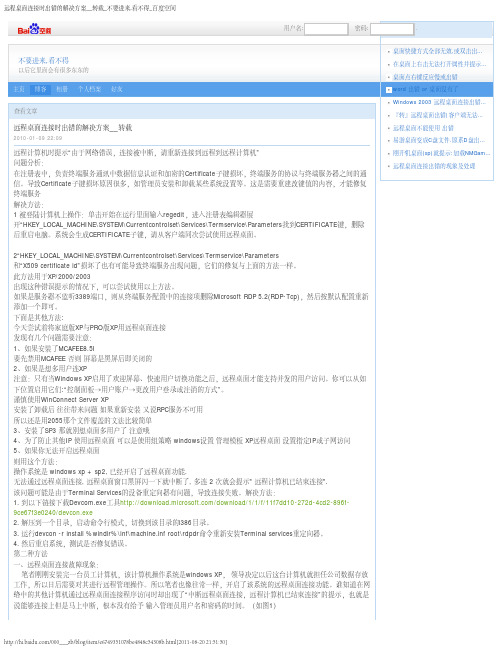
远程桌面连接时出b/blog/item/e6749351078be4848c54308b.html[2011-08-20 21:51:50]
Hale Waihona Puke [HKEY_LOCAL_MACHINE\SYSTEM\ControlSet001\Enum\Root\RDPDR\0000] "ClassGUID"="{4D36E97D-E325-11CE-BFC1-08002BE10318}" "Class"="System" "HardwareID"=hex(7):52,00,4f,00,4f,00,54,00,5c,00,52,00,44,00,50,00,44,00,52,\ 00,00,00,00,00 "Driver"="{4D36E97D-E325-11CE-BFC1-08002BE10318}\\0030" "Mfg"="(标准系统设备)" "Service"="rdpdr" "DeviceDesc"="终端服务器设备重定向器" "ConfigFlags"=dword:00000000 "Capabilities"=dword:00000000 第五步:接下来我们双击运行保存后的注册表文件111.reg,当出现“注册表导入成功”的提示后说明我们操作正确。
类别:计算机 | 网友评论 发表评论
内 容:
上一篇>> "创业致富"骗术大观 下一篇>> 利用正则表达式将HTML内容转换为... | 分享到i 贴吧 | 浏览(340) | 评论 ()
使用远程桌面出现「远程会话中断...」的解决方法

使用远程桌面出现「远程会话中断...」的解决方法
状况说明:使用公司电脑远程桌面联机到客户远程桌面服务器主机时(用同一台客户端连不同的服务器,有的服务器可以连上,而有的不可以连接)出现以下讯息:
远程会话中断,因为本机计算机的客户端访问许可证无法升级或更新。
请连络服务器系统管理员。
请你试着按照以下方法来重新获得远程桌面使用权:
1.开始--> 执行
2.在执行的对话框中输入 regedit开启注册表编辑器
按照以下的路径找到HardwareID和Store 并删除(因为该文件夹底下存放的就是旧凭证)
HKEY_LOCAL_MACHINE--> SOFTWARE--> Microsoft--> MSLicensing
如果还不清楚,请看影片介绍!
Flash Video Player档案
点击开启/折迭播放器
接着使用远程桌面联机程序再做一次联机,Server就会发送新的凭证,该凭证有效期限
90天。
90天后将失效,必须再按上述步骤取得新凭证。
已在xp客户端中验证。
远程桌面中断问题
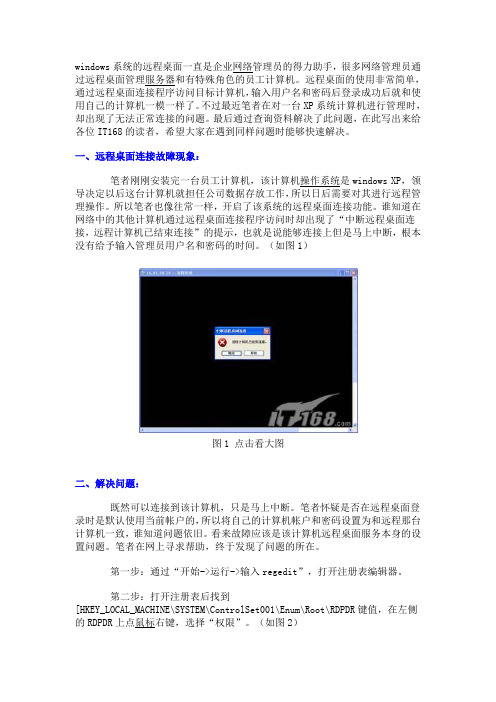
windows系统的远程桌面一直是企业网络管理员的得力助手,很多网络管理员通过远程桌面管理服务器和有特殊角色的员工计算机。
远程桌面的使用非常简单,通过远程桌面连接程序访问目标计算机,输入用户名和密码后登录成功后就和使用自己的计算机一模一样了。
不过最近笔者在对一台XP系统计算机进行管理时,却出现了无法正常连接的问题。
最后通过查询资料解决了此问题,在此写出来给各位IT168的读者,希望大家在遇到同样问题时能够快速解决。
一、远程桌面连接故障现象:笔者刚刚安装完一台员工计算机,该计算机操作系统是windows XP,领导决定以后这台计算机就担任公司数据存放工作,所以日后需要对其进行远程管理操作。
所以笔者也像往常一样,开启了该系统的远程桌面连接功能。
谁知道在网络中的其他计算机通过远程桌面连接程序访问时却出现了“中断远程桌面连接,远程计算机已结束连接”的提示,也就是说能够连接上但是马上中断,根本没有给予输入管理员用户名和密码的时间。
(如图1)图1 点击看大图二、解决问题:既然可以连接到该计算机,只是马上中断。
笔者怀疑是否在远程桌面登录时是默认使用当前帐户的,所以将自己的计算机帐户和密码设置为和远程那台计算机一致,谁知道问题依旧。
看来故障应该是该计算机远程桌面服务本身的设置问题。
笔者在网上寻求帮助,终于发现了问题的所在。
第一步:通过“开始->运行->输入regedit”,打开注册表编辑器。
第二步:打开注册表后找到[HKEY_LOCAL_MACHINE\SYSTEM\ControlSet001\Enum\Root\RDPDR键值,在左侧的RDPDR上点鼠标右键,选择“权限”。
(如图2)图2 点击看大图第三步:在弹出的对RDPDR设置权限窗口后,将everyone组添加到完全控制权限,如果你只想让某个特定的用户远程管理该计算机的话,将该帐户添加到权限设置窗口中即可,记住一定要给予“完全控制”权限。
(如图3)图3第四步:接下来将如下内容复制到一个记事本txt文件中,并保存成后缀为.reg 的文件。
远程桌面提示由于网络错误连接被中断请重新连接到远程计算机

远程桌面提示由于网络错误连接被中断请重新连接到远程计算机装完之后远程3389也配置好了,远程连接总是提示“由于网络错误,连接被中断,请重新连接到远程计算机”错误提示一:由于网络错误,连接被中断,请重新连接到远程计算机首先确认远程连接是否开启了,防火墙里面3389端口是否打开的,测试下连接其他的服务器可以不可以连接上,如果可以说明本机没问题,用命令net stat-an查看下端口都是不是存在的,如果存在这个服务器网络没问题,查看系统日志里面有没有系统错误信息。
其中:严重错误“RDP 协议组件“DATA ENCRYP TION” 在协议流中有没有一个错误并且中断了客户端连接。
”提示。
因为Cert ifica te子键负责终端服务通信中数据信息的认证和加密,它一旦被损坏,终端服务的协议组件就会检测到错误,中断客户机与终端服务器之间的通信。
导致Cert ifica te子键损坏的原因很多,如管理员安装和卸载某些系统软件、对终端服务参数的不合理配置等。
这时我们需要重置该键值中的内容,才能修复终端服务。
进入注册表编辑器窗口,展开“HKEY_L OCAL_MA CHINE/ SYSTEM/Curren tControlSe t/Servic es/TermSe rvice/ Parame ters”,找到名为“Certif icate”的子键,将它删除,重新启动XP系统或Wi ndows 2000 Server服务器,系统就会重新生成“Certif icate”子键,这样客户端就能正常连接到终端服务器了。
在终端服务器出现无法连接的问题后,我们首先要判断这是不是网络故障引起的,检测远程客户端和XP系统 (Window s 2000 Server服务器)是否能够正常连接到网络;然后就要检查终端服务器的加密级别是否设置过高。
远程桌面连接时出错的解决方案
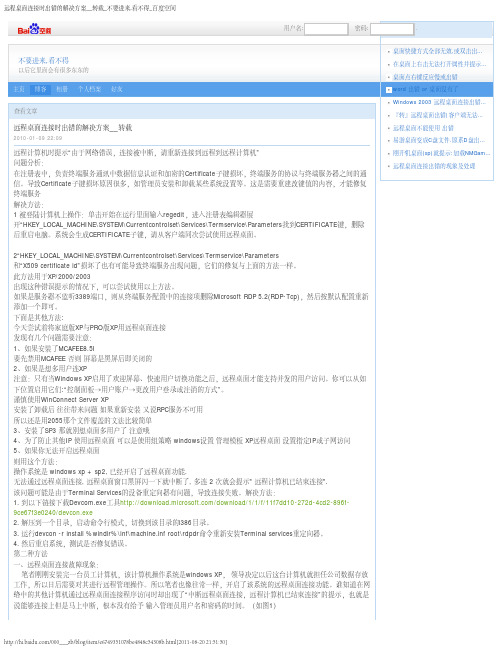
第七步:在这两个服务名称上点鼠标右键选择“启动”,将服务开启。
第八步:重新启动计算机后我们再通过远程桌面连接程序访问此台计算机就不会再出现任何问题了,程序自动进入 输入管理员帐号和密码的步骤。 至此我们通过启动服务和导入注册表,以及修改注册表键值使用权限三个步骤完成了解决一连接远程桌面程序就中 断的故障,我们又可以轻松正常的使用远程管理程序操纵网络另一端的计算机了。 总结: 这个故障实际上是因为在安装操作系统时,使用了精简版XP GHOST或网络流传的XP万能GHOST造成的,在这 些GHOST中 默认将远程桌面程序关闭了,并对一些必要的注册表键值使用权限进行了修改。虽然对于普通家庭个人用 户来说能够提高安全,防止非法用户通过远程桌面连接计算 机,但是对企业来说则会带来一定的不方便。所以笔者建 议各位网络管理员在以后安装员工计算机操作系统时,尽量选择那些没有精简过的XP GHOST或者直接使用系统光盘进 行安装,毕竟GHOST在使用上或多或少存在一定的问题。
远程桌面连接时出b/blog/item/e6749351078be4848c54308b.html[2011-08-20 21:51:50]
桌面快捷方式全部无效,或双击出... 在桌面上右击无法打开属性并提示... 桌面点右键反应慢或出错 word 出错 or 桌面没有了 Windows 2003 远程桌面连接出错... 『转』远程桌面出错|客户端无法... 远程桌面不能使用 出错 易游桌面变成C 盘文件.原系D 盘出... 刚开机桌面(xp)就提示:加载NMGam... 远程桌面连接出错的现象及处理
远程控制解决问题大集合
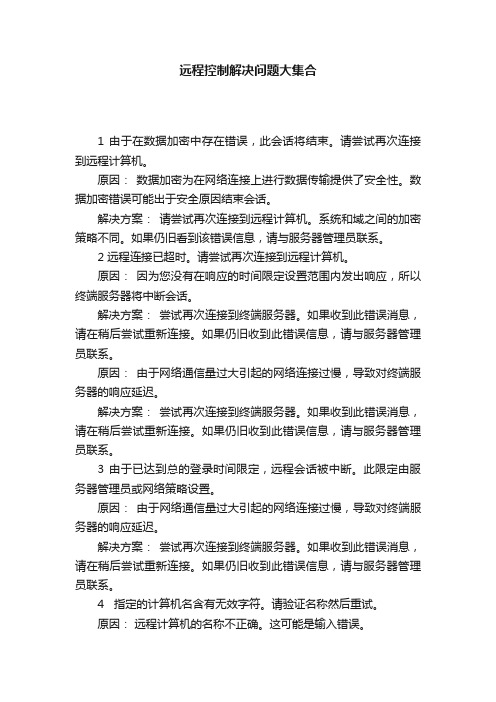
远程控制解决问题大集合1 由于在数据加密中存在错误,此会话将结束。
请尝试再次连接到远程计算机。
原因:数据加密为在网络连接上进行数据传输提供了安全性。
数据加密错误可能出于安全原因结束会话。
解决方案:请尝试再次连接到远程计算机。
系统和域之间的加密策略不同。
如果仍旧看到该错误信息,请与服务器管理员联系。
2 远程连接已超时。
请尝试再次连接到远程计算机。
原因:因为您没有在响应的时间限定设置范围内发出响应,所以终端服务器将中断会话。
解决方案:尝试再次连接到终端服务器。
如果收到此错误消息,请在稍后尝试重新连接。
如果仍旧收到此错误信息,请与服务器管理员联系。
原因:由于网络通信量过大引起的网络连接过慢,导致对终端服务器的响应延迟。
解决方案:尝试再次连接到终端服务器。
如果收到此错误消息,请在稍后尝试重新连接。
如果仍旧收到此错误信息,请与服务器管理员联系。
3 由于已达到总的登录时间限定,远程会话被中断。
此限定由服务器管理员或网络策略设置。
原因:由于网络通信量过大引起的网络连接过慢,导致对终端服务器的响应延迟。
解决方案:尝试再次连接到终端服务器。
如果收到此错误消息,请在稍后尝试重新连接。
如果仍旧收到此错误信息,请与服务器管理员联系。
4 指定的计算机名含有无效字符。
请验证名称然后重试。
原因:远程计算机的名称不正确。
这可能是输入错误。
解决方案:尝试重新输入远程计算机的名称。
如果收到同一消息,请与服务器管理员联系,确保使用的远程计算机名称正确。
5 找不到指定的远程计算机。
确认输入正确的计算机名称或 IP 地址,然后重试连接。
原因:远程计算机的名称或 IP 地址不正确。
这可能是输入错误。
解决方案:尝试重新输入远程计算机的名称或 IP 地址。
如果收到同一消息,请与服务器管理员联系,确保使用的远程计算机名称或IP 地址正确。
6 通过管理工具结束到远程计算机的远程会话。
管理员可能已结束连接。
原因:该错误最常见的原因是服务器管理员需要在终端服务器上执行维护任务。
远程桌面“中断”巧解决
【网管探讨】远程桌面“中断”巧解决__远程计算机已结束连接windows系统的远程桌面一直是企业网络管理员的得力助手,很多网络管理员通过远程桌面管理服务器和有特殊角色的员工计算机。
远程桌面的使用非常简单,通过远程桌面连接程序访问目标计算机,输入用户名和密码后登录成功后就和使用自己的计算机一模一样了。
不过最近在对一台XP系统计算机进行管理时,却出现了无法正常连接的问题。
最后通过查询资料解决了此问题,希望大家在遇到同样问题时能够快速解决。
一、远程桌面连接故障现象:刚刚安装完一台员工计算机,该计算机操作系统是windows XP,领导决定以后这台计算机就担任公司数据存放工作,所以日后需要对其进行远程管理操作。
所以也像往常一样,开启了该系统的远程桌面连接功能。
谁知道在网络中的其他计算机通过远程桌面连接程序访问时却出现了“中断远程桌面连接,远程计算机已结束连接”的提示,也就是说能够连接上但是马上中断,根本没有给予输入管理员用户名和密码的时间。
(如图1)二、解决问题:既然可以连接到该计算机,只是马上中断。
怀疑是否在远程桌面登录时是默认使用当前帐户的,所以将自己的计算机帐户和密码设置为和远程那台计算机一致,谁知道问题依旧。
看来故障应该是该计算机远程桌面服务本身的设置问题。
在网上寻求帮助,终于发现了问题的所在。
第一步:通过“开始->运行->输入regedit”,打开注册表编辑器。
第二步:打开注册表后找到[HKEY_LOCAL_MACHINE\SYSTEM\ControlSet001\Enum\ Root\RDPDR键值,在左侧的RDPDR上点鼠标右键,选择“权限”。
(如图2)图2 点击看大图第三步:在弹出的对RDPDR设置权限窗口后,将everyone组添加到完全控制权限,如果你只想让某个特定的用户远程管理该计算机的话,将该帐户添加到权限设置窗口中即可,记住一定要给予“完全控制”权限。
(如图3)第四步:接下来将如下内容复制到一个记事本txt文件中,并保存成后缀为.reg的文件。
无法连接到远程计算机怎么办
无法连接到远程计算机怎么办
在使用远程桌面连接时,提示远程桌面由于以下原因之一无法连接到远程计算机怎么办?下面是小编给大家整理的一些有关无法连接到远程计算机的解决方法,希望对大家有帮助!
无法连接到远程计算机的解决方法
检查远程计算机是否已关闭、是否开机了;若未正常开机,当然无法连接到远程计算机;
若已开机,则可登录检查远程计算机网络是否正常;
若网络正常,请检查远程桌面是否设置正确;右击“计算机”,单击“属性”;单击“远程设置”;建议选中“允许运行任意版本远程桌面的计算机连接”,尝试看是否能成功连接;
若远程桌面设置正确,还是无法连接;可先选中“不允许连接到这台计算机”,确定;关闭远程桌面;然后重新选中“允许运行任意版本远程桌面的计算机连接”;并注销远程计算机,尝试看是否能成功连接;
检查防火墙设置;确保“例外”里选中“远程桌面”;若不行,干脆先关闭相应网络适配器的防火墙,尝试看是否能成功连接;
END
看了“无法连接到远程计算机怎么办”的人还看了
1.win7提示无法连接到远程计算机怎么办
2.电脑无法远程连接怎么办
3.win7系统远程登录不成功怎么办
4.win7系统远程无法控制win8系统怎么办
5.Win7无法使用远程访问怎么办。
远程桌面无法连接怎么办
远程桌面无法连接怎么办远程桌面是一种很方便的工具,允许您从远程位置访问和控制其他计算机。
然而,有时您可能会遇到远程桌面无法连接的问题。
在本文中,我们将探讨一些常见的原因和解决方法,以帮助您解决远程桌面无法连接的问题。
检查远程桌面设置首先,您应该确认您的计算机已配置为接受远程桌面连接。
请按照以下步骤检查和配置远程桌面设置:1.打开“控制面板”。
2.选择“系统和安全”。
3.选择“系统”。
4.在左侧导航栏中,选择“远程设置”。
5.在“远程”选项卡下,勾选“允许远程连接到该计算机”。
如果远程设置没有打开,您将无法远程连接到计算机。
确保已经启用了此选项。
检查网络连接如果远程桌面设置已配置正确,但仍无法连接到远程计算机,那么网络连接可能是一个潜在的问题。
请按照以下步骤检查您的网络连接:1.确保您的计算机已连接到互联网。
2.检查您的防火墙设置,确保它们不会阻止远程桌面连接。
3.如果您在局域网上工作,请检查局域网的路由器设置,确保它们允许远程桌面连接。
4.如果您在使用公共无线网络(如咖啡厅或图书馆的Wi-Fi),请确保您连接的网络允许远程桌面连接。
如果网络连接正常,但仍然无法连接到远程计算机,请尝试使用其他网络连接(例如,切换到移动数据网络),看看是否可以解决问题。
检查远程计算机状态有时,远程计算机的状态可能会导致无法连接的问题。
请确保远程计算机处于以下状态:1.确保远程计算机已打开并处于开启状态。
2.如果远程计算机处于睡眠或休眠模式,请唤醒它并等待它完全启动。
3.确保远程计算机上没有屏幕保护程序或锁定屏幕的情况。
4.确保远程计算机上没有其他用户登录并占用远程桌面连接。
如果远程计算机处于适当的状态,但仍然无法连接,请尝试重新启动远程计算机。
检查远程桌面应用程序如果您仍然无法连接到远程计算机,请尝试检查您使用的远程桌面应用程序。
根据您使用的操作系统,远程桌面应用程序可能会有所不同。
请尝试以下操作:1.检查您的远程桌面应用程序是否是最新版本。
远程桌面连接不上解决方法
远程桌面连接不上解决方法
远程桌面连接无法连接的原因有很多,以下是一些可能的解决方法:
1. 确保目标计算机已经打开了远程桌面功能,并且允许远程连接。
在Windows 系统中,可以在“控制面板”->“系统和安全”->“系统”中找到“远程设置”,勾选“允许远程连接此计算机”。
2. 检查是否启用了防火墙,并且防火墙是否阻止了远程桌面连接。
可以在防火墙设置中找到远程桌面连接,将其加入允许列表。
3. 确保目标计算机的网络连接正常。
可以尝试使用其他设备连接同一网络进行测试,或者通过ping命令检查目标计算机是否可以正常联通。
4. 检查网络设置,确保网络连接方式正确。
如果是通过路由器连接,可以尝试重新启动路由器或者重置网络设置。
5. 检查远程连接的许可证是否过期。
在某些情况下,远程桌面连接的许可证可能会出现问题导致无法连接。
6. 如果目标计算机位于局域网内,则可以尝试使用IP地址而不是计算机名称进行连接。
7. 如果仍然无法解决问题,可以尝试更新操作系统和远程桌面客户端到最新版本,并重新安装远程桌面客户端。
如果以上方法都无法解决问题,建议联系网络管理员或技术支持人员进行进一步的故障排除。
- 1、下载文档前请自行甄别文档内容的完整性,平台不提供额外的编辑、内容补充、找答案等附加服务。
- 2、"仅部分预览"的文档,不可在线预览部分如存在完整性等问题,可反馈申请退款(可完整预览的文档不适用该条件!)。
- 3、如文档侵犯您的权益,请联系客服反馈,我们会尽快为您处理(人工客服工作时间:9:00-18:30)。
远程桌面提示由于网络错误连接被中断请重新连接到远程计算机
装完之后远程3389也配置好了,远程连接总是提示“由于网络错误,连接被中断,请重新连接到远程计算机”
错误提示一:由于网络错误,连接被中断,请重新连接到远程计算机
首先确认远程连接是否开启了,防火墙里面3389端口是否打开的,测试下连接其他的服务器可以不可以连接上,如果可以说明本机没问题,用命令netstat -an查看下端口都是不是存在的,如果存在这个服务器网络没问题,查看系统日志里面有没有系统错误信息。
其中:严重错误“RDP 协议组件“DATA ENCRYPTION” 在协议流中有没有一个错误并且中断了客户端连接。
”提示。
因为Certificate子键负责终端服务通信中数据信息的认证和加密,它一旦被损坏,终端服务的协议组件就会检测到错误,中断客户机与终端服务器之间的通信。
导致Certificate子键损坏的原因很多,如管理员安装和卸载某些系统软件、对终端服务参数的不合理配置等。
这时我们需要重置该键值中的内容,才能修复终端服务。
进入注册表编辑器窗口,展开“HKEY_LOCAL_MA CHINE/ SYSTEM/CurrentCon
trolS et/Services/TermService/ Parame ters”,找到名为“Certificate”的子键,将它删除,重新启动XP系统或Windows 2000 Server服务器,系统就会重新生成“Certificate”子键,这样客户端就能正常连接到终端服务器了。
在终端服务器出现无法连接的问题后,我们首先要判断这是不是网络故障引起的,检测远程客户端和XP系统 (Windows 2000 Server服务器)是否能够正常连接到网络;然后就要检查终端服务器的加密级别是否设置过高。
排除上述原因后,就有可能是“Certificate”子键损坏了。
此外,“HKEY_LOCAL _MACHINE/ SYSTEM/Cur rentControlSet/Services/Term Service/Parameters”下的“X509 Certificate”和“X509 Certificate ID”损坏了也有可能导致终端服务出现问题,它们的修复方法与“Certificate”子键损坏后的修复方法相同。
提示错误二“本地计算机客户端访问许可不能升级或更新”的解决方法:
1、打开被控机的注册表编辑器,定位到HKLM/SOFTWARE/Microsoft/MSLicensing。
2、备份MSLicensing键。
3、删除MSLicensing键,重启系统。
提示错误三“客户端无法连接到远程计算机”。
远程计算机不可到达(ping不通或者被中途的园区网防火墙挡住),或是被控机防火墙没有开相应的端口,或是根本没有开启服务端。
提示错误四“远程计算机已结束连接”的解决方法:
1、打开被控机的注册表编辑器,定位到HKLM/SYSTEM/ControlSet001/Enum/Root/RDPDR,备份该项;右键单击该项,选择“权限”,为当前登录的用户增添“完全控制”的权限。
2、新建key文件,将以下内容写入,双击导入注册表后重启计算机即可。
Windows Registry Editor Version 5.00
[HKEY_LOCAL_MACHINE/SYSTEM/ControlSet001/Enum/Root/RDPDR/0000]
“ClassGUID”=”{4D36E97D-E325-11CE-BFC1-08002BE10318}”
“Class”=”System”
“HardwareID”=hex(7):52,00,4f,00,4f,00,54,00,5c,00,52,00,44,00,50,00,44,00,52, / 00,00,00,00,00
“Driver”=”{4D36E97D-E325-11CE-BFC1-08002BE10318}//0030″
“Mfg”=”(标准系统设备)”
“Service”=”rdpdr”
“DeviceDesc”=”终端服务器设备重定向器”
“ConfigFlags”=dword:00000000
“Capabilities”=dword:00000000
提示“客户端无法连接到远程计算机”的解决方法
远程计算机不可到达(ping不通或者被中途的园区网防火墙挡住),或是被控机防火墙没有开相应的端口,或是根本没有开启服务端。
常见的几种解决办法:
terminal services 服务未启动,启动此服务即可(在“运行”里输入services.msc 可以打开服务管理器);系统属性里“远程”页面里的“远程桌面”未打勾或没有使用有远程登陆权限的用户;前者,可以直接打上勾即可;后者,则需要在“选择远程用户…”里添加相关账号即可;termsrv.dll文件可能损坏,可以从其它相同系统的system32目录下拷贝一个后,进安全模式(正常模式无法覆盖,除非此服务未启动),再把此文件覆盖;如果服务启动了,用户也设好了,文件也覆盖过了,几种方法都试过了,还是不行,那么你恐怕只有重装系统了。
